
- •Информатика е.Н.Саладаев
- •1.Введение в информатикую. Информация.
- •1.1. Что такое инфоpматика
- •1.2. Информация
- •1.3. В каком виде существует информация
- •1.4. Как передаётся информация
- •1.5. Как измеряется количество информации
- •1.6. Что можно делать с информацией
- •1.7. Какими свойствами обладает информация
- •1.8. Что такое обработка информации
- •1.9. Информационные ресурсы и информационные технологии
- •1.10. Информатизация общества
- •2. Общие принципы организации и работы компьютеров
- •2.1. Что такое компьютер
- •2.2. Устройство компьютера
- •3. Принципы построения компьютеров
- •1. Принцип программного управления. Из него следует, что программа состоит из набора команд, которые выполняются процессором автоматически друг за другом в определенной последовательности.
- •2.4. Команды
- •2.5. Выполнение команд
- •2.6. Архитектура и структура компьютера
- •2.7. Центральный процессор
- •2.8. Устройства памяти
- •2.9. Уустройства внутренней памяти
- •1. Оперативная память
- •3. Специальная память
- •2.10. Устройства внешней памяти
- •Накопители на гибких магнитных дисках
- •2. Накопители на жестких магнитных дисках
- •3. Накопители на компакт-дисках
- •4. Записывающие оптические и магнитооптические накопители
- •Накопители на магнитной ленте (стримеры) и накопители на сменных дисках
- •2.11. Аудиоадаптер
- •2.12. Видеоадаптер и графический акселератор
- •2.13. Клавиатура
- •2.14. Видеосистема компьютера
- •1. Монитор на базе электронно-лучевой трубки
- •2. Жидкокристаллические мониторы
- •3. Сенсорный экран
- •2.15. Принтер, плоттер, сканер
- •2.16. Модемы и факс-модемы
- •2.17. Манипуляторы
- •2.18. Устройство компьютера
- •2.19. Основные блоки компьютера
- •2.20. Системная плата
- •2.21. Организация межкомпьютерных связей
- •2.22. Компьютерные сети
- •Наиболее распространенные виды топологий сетей:
- •2.23. Соединение между собой устройств сети
- •2.24. Классификация компьютерных сетей по степени географического распространения
- •2.26. Беспроводныесети
- •2.27. Сеть Интернет
- •Как можно связаться с Интернет
- •Как связываются между собой сети в Интернет
- •2.28. Основные возможности, предоставляемые сетью Интернет
- •World Wide Web — главный информационный сервис.
- •2. Электронная почта.
- •3. Cистема телеконференций Usenet (от Users Network).
- •4. Системы информационного поиска сети Интернет.
- •Системы, основанные на предметных каталогах.
- •Автоматические индексы.
- •5. Программа пересылки файлов Ftp.
- •6. Программа удалённого доступа Telnet.
- •2.29. Мультимедиа и мультимедиа-компьютер
- •3.Классификация компьютеров
- •3.1 Критерии классификации компьютеров
- •3.2. Классификация по поколениям
- •3.3. Краткая историческая справка
- •3.4 Компьютеры первого поколения
- •3.5. Компьютеры второго поколения
- •3.6. Особенности компьютеров третьего поколения
- •3.7. Характеристики эвм четвёртого поколения
- •3.8. Какими должны быть компьютеры пятого поколения
- •3.9. Классификация компьютеров по условиям эксплуатации
- •3.10. Классификация компьютеров по производительности и характеру использования
- •3.11. Типы портативных компьютеров
- •4.Представление чисел в компьютерах
- •4.1. Системы счисления
- •4.2. Представление целых чисел в позиционных системах счисления
- •4.3. Системы счисления используемые для общения с компьютером
- •4.4. Почему люди пользуются десятичной системой, а компьютеры — двоичной
- •4.5. Почему в компьютерах используются также восьмеричная и шестнадцатеричная системы счисления
- •4.6. Перевод целых числел из десятичной системы в любую другую позиционную систему счисления
- •4.7. Перевод пpавильной десятичной дpоби в любую другую позиционную систему счисления
- •4.8. Перевод чисел из двоичной (восьмеpичной, шестнадцатеpичной) системы в десятичную
- •4.9. Сводная таблица переводов целых чисел из одной системы счисления в другую
- •4.10. Арифметические операции в позиционных системах счисления
- •4.11. Представление в компьютере целых числел
- •.5.Выполнение арифметических операций в компьютерах
- •5.1. Выполнение арифметические действия над целыми числами Сложение и вычитание
- •4. А и в отрицательные.
- •Умножение и деление
- •5.2. Представление в компьютере вещественных чисел
- •Умножение
- •Деление
- •6.Программное обеспечение компьютеров
- •6.1. Что такое программное обеспечение
- •6.2. Классификация программного обеспечения
- •6.3. Прикладные программы
- •6.4. Роль и назначение системных программ
- •6.5. Что такое операционная система
- •6.6. Файловая система ос
- •6.7. Структура операционной системы ms dos
- •6.8. Программы-оболочки
- •6.9. Операционные системы Windows, Unix, Linux Операционные системы Windows
- •Операционная система Unix
- •6.10. Трансляторы, компиляторы, интерпретаторы
- •6.11. Системы программирования
- •6.12. Для чего нужны инструментальные программы
- •6.13. Текстовые редакторы
- •6.14. Графический редактор
- •6.15. Возможности систем деловой и научной графики
- •6.16. Табличный процессор
- •6.17. Системы управления базами данных
- •6.18. Библиотеки стандартных подпрограмм
- •6.19. Пакеты прикладных программ
- •6.20. Интегрированные пакеты программ
- •6.21. Органайзеры Органайзеры — это программы — электронные секретари
- •6.22. Сетевое программное обеспечение
- •Функции и характеристики сетевых операционных систем (ос)
- •7.Алгоритмы. Алгоритмизация. Алгоритмические языки
- •7.1. Понятие алгоритма
- •7.2. Исполнитель алгоритма
- •7.3. Свойства алгоpитма
- •7.4. Формы записи алгоритма
- •7.5. Словесный способ записи алгоритмов
- •7.6. Графический способ записи алгоритмов
- •7.7. Псевдокод
- •7.8. Запись алгоритма на учебном алгоритмическом языке Основные служебные слова
- •Команды учебного ая
- •Пример записи алгоритма на учебном ая
- •7.9. Базовые алгоритмические структуры
- •7.10. Итерационные циклы
- •7.11. Вложенные циклы
- •Пример вложенных циклов для
- •Пример вложенных циклов пока
- •7.12. Отличие программного способа записи алгоритмов от других
- •Основные этапы решения задач на эвм
- •7.13.Уровени языков программирования
- •7.14. Достоинства и недостатки машинных языков
- •7.15. Язык ассемблера
- •7.16. Преимущества алгоритмических языков перед машинными
- •7.17. Компоненты алгоритмического языка
- •7.18. Понятия алгоритмических языков
- •7.19. Стандартные функции
- •Вычисления часто употребляемых функций осуществляются посредством подпрограмм, называемых стандартными функциями, которые заранее запрограммированы и встроены в транслятор языка.
- •7.20. Арифметические выражения
- •Примеры записи арифметических выражений
- •7.21. Логические выражения
- •Примеры записи логических выражений, истинных при выполнении указанных условий.
- •8.Технология подготовки и решения задач с помощью компьютера
- •8.1. Этапы решения задач с помощью компьютера
- •8.2. Математические модели
- •8.3. Основные этапы процесса разработки программ
- •8.4. Как проконтролировать текст программы до выхода на компьютер
- •8.5. Отладка и тестирование
- •8.6. В чем заключается отладка
- •8.7. Тесты и тестирование
- •8.8. Какими должны быть тестовые данные
- •8.9. Этапы процесса тестирования
- •8.10. Характерные ошибки программирования
- •8.11. Является ли отсутствие синтаксических ошибок свидетельством правильности программы
- •8.12. Ошибки не обнаруживаемые транслятором
- •8.13. Сопровождение программы
- •9.Применение компьютерной техники
- •9.1. Использувание компьютеров в быту
- •9.2. Системы автоматизированного проектирования (сапр)
- •9.3. Автоматизированные системы научных исследований (асни)
- •9.4. Взаимосвязь между асни и сапр
- •9.5. Базы знаний и экспертные системы
- •9.6. Использование компьютеры в административном управлении
- •9.7. Роль компьютеров в обучении
- •9.8. Компьютеры в управлении технологическими процессами
- •9.9.Компьютеры в медицине
- •9.10. Компьютеры в торговле
- •9.11. Электронные деньги
- •9.12. Компьютеры в сельском хозяйстве
- •10.Программирование на алгоритмическом языке qBasic Общая характеристика языка
- •10.1.Элементы языка qbasic
- •1. Ключевые слова
- •2. Синтаксические соглашения
- •3. Комментарии
- •4. Арифметические выражения.
- •5. Строковые выражения
- •6. Типы данных
- •10.2.Константы и переменные
- •1. Константы
- •2. Переменные
- •3. Присвоение значений переменным
- •10.3. Ввод/вывод
- •1. Вывод на экран
- •2. Очистка экрана.
- •3. Ввод с клавиатуры
- •4. Форматированный вывод на экран
- •5. Позиционирование курсора
- •6. Вывод пробелов
- •7. Функция табуляции
- •8. Остановка программы
- •10.4.Управляющие операторы
- •1. Оператор безусловного перехода
- •2. Условия
- •3. Циклические структуры
- •4. Оператор выбора select case
- •10.5.Обработка строк
- •1. Определение длины строки
- •2. Получение символов кода ascii
- •4. Выделение левых крайних символов строки
- •6. Выбор подстроки
- •7. Получение строчных символов
- •10.6.Математические вычисления
- •1. Абсолютное значение числа
- •2. Тригонометрические функции
- •10.7.Массивы в qbasic
- •10.8.Функции и процедуры, определенные пользователем
- •1. Собственные функции
- •2. Собственные процедуры
- •10.9.Другие операторы
- •5. Установка цветов экрана
- •10.10.Работа с файлами
- •1. Введение и основные функции
- •2. Функция eof
- •3. Работа с адресами в справочнике.
- •10.11.Обработка ошибок
- •10.12. Графические возможности basic
- •1. Переход в графический режим экрана
- •2. Операторы, реализующие графику
- •Установка цветов в операторе color qBasic:
- •12.Введение в язык программирования Visual Basic
- •Основы. Как осуществляется программирование
- •Язык Visual Basic
- •Создание проекта
- •Для создания переменных и отображения их значений
- •Основные понятия
- •Подробное рассмотрение. Типы данных
- •Тип данных String
- •Практическое задание Объединение строк
- •Для хранения значений в массиве
- •Арифметические операции. Создание выражений с переменными и операторами
- •Сложение чисел
- •Сравнение выражений
- •Как заставить компьютер что-то делать. Написание первой процедуры
- •Создание процедур
- •Создание функции с параметрами
- •Повторение действий в программе: использование цикла For... Next
- •Для использования оператора For... Next
- •Программный выбор между двумя возможностями. Оператор If... Then
- •Для использования инструкции If... Then
- •Для использования предложения Else
- •Подробное рассмотрение. Повторения операций в цикле Do... While или Do... Until, пока не будет выполнено условие
- •Чтобы использовать оператор Do...While
- •Оператор Do...Until
- •Чтобы использовать оператор Do...Until
- •Обработка ошибок
- •Чтобы использовать блок Try...Catch
- •Взаимодействие с пользователями программы. Пользовательский интерфейс
- •Изменение свойств формы
- •Добавление элементов управления в форму
- •Взаимодействие с пользователем. Использование кнопок
- •Использование кнопок
- •Отображение и ввод текста. Использование надписей и текстовых полей
- •Создание пользовательского интерфейса с надписью и текстовым полем
- •Добавление кода и проверка программы
- •Взаимодействие программы с пользователем. Создание обработчика событий
- •Обработка событий Click
- •Обработка событий MouseEnter
- •Обработка событий MouseLeave
- •Получение выбора пользователя. Использование флажков и переключателей
- •Использование переключателей
- •Совместное использование обработчика событий
- •Для совместного использования обработчика событий
- •Программирование с применением объектов. Использование классов
- •13.Базы данных
- •13.1.Основная терминология
- •Дополнения к определениям
- •Пользователи
- •13.2.Основы проектирования бд
- •Модели бд Простая двумерная структура
- •Иерархическая структура
- •Реляционная модель данных
- •708 Тульский механический завод.
- •Главный ключ системы
- •13.3.Проблемы реляционного подхода Правила проектирования бд
- •Задача нормализации
- •Повторяющиеся группы
- •Общие поля в связанных таблицах
- •Поиск информации. Индексные файлы
- •Проблемы достоверности информации
- •Оперативные таблицы и справочники
- •Функции универсальной информационной системы
- •Основные функции ис
- •Вспомогательные функции ис
- •Документальные системы
- •Обзор субд
- •13.4.Основные сведения по интерфейсу Access.
- •Типы полей.
- •Свойства поля.
- •Теперь перейдем к другой вкладке- «Подстановка».
- •Определение связей между таблицами.
- •Просмотр существующих связей
- •Присоединенные таблицы
- •Ввод, изменение и просмотр данных
- •Создание простых форм
- •Элементы форм
- •Быстрый поиск
- •13.5.Запросы
- •Типы запросов.
- •Создание простых отчетов.
- •Структура ленточного отчета:
- •Структура отчета в столбец:
- •Анализ таблиц
- •Создание связей и объединений в запросах.
- •Ограничения в многотабличных запросах.
- •Редактирование полей справочников
- •Создание связей для запросов
- •Объединение в запросе двух копий одной таблицы (самообъединение).
- •Использование в запросе автоподстановки для автоматического ввода данных
- •Создание параметризованных запросов
- •Запросы, вносящие изменения.
- •Специфика:
- •Имя Покупателя : Customer Name Создание и использование подчиненных форм.
- •Создание главной и подчиненной форм с помощью мастера.
- •Вставка подчиненной формы в главную.
- •Связывание главной и подчиненной форм.
- •Создание итогов в подчиненных формах.
- •13.6.Язык sql
- •Команда select
- •Select name1, name2, … -список столбцов, представляемых в результате
- •Определение выборки – предложение where
- •Булевы операторы: and, or, not
- •Оператор in
- •Оператор between … and
- •Оператор like
- •Оператор is null
- •Применение функций агрегирования
- •Предложение group by
- •Предложение having
- •Ограничение на агрегированные функции
- •Форматирование результатов запросов
- •Упорядочение выходных полей
- •Использование множества таблиц в одном запросе
- •Вложение запросов (подзапросы).
- •Связанные подзапросы.
- •Объединение множества запросов в один Предложение union
- •Ввод, удаление и изменение значений полей.
- •Вставка результатов запроса
- •Обновление представлений
- •Групповые представления.
- •Представления и соединения
- •Представления и подзапросы.
- •Ограничения представлений.
- •Удаление представлений.
- •Изменение значений с помощью представлений.
- •13.7.Технология и модели “клиент - сервер”.
- •МодельFs.
- •Технологический недостаток модели-
- •Модель rda
- •Модель сервера бд (dbs).
- •Модель as- сервер приложений.
- •13.8.Эволюция серверов бд.
- •13.9.Активный (интеллектуальный) сервер.
- •Процедуры базы данных
Теперь перейдем к другой вкладке- «Подстановка».
Здесь задается способ получения для поля набора значений, которые оно может принимать- это может быть фиксированный набор значений или таблица или запрос (далее).
Определение связей между таблицами.
С
![]()
![]() ,
либо «Правка / Схема данных» в меню.
Открывается окно схемы и диалог добавления
таблицы- это дает возможность добавить
к схеме таблицу. Есть также кнопка
для добавления таблицы к уже имеющейся
схеме. После закрытия окна .добавления
таблицы можно установить связь между
таблицами путем «Перемещения» поля из
одной таблицы на эквивалентное поле
другой таблицы. Обычно связывают ключевое
поле одной таблицы с одноименным полем
в другой. При отпускании кнопки мыши
открывается окно диалога установления
параметров связи
,
либо «Правка / Схема данных» в меню.
Открывается окно схемы и диалог добавления
таблицы- это дает возможность добавить
к схеме таблицу. Есть также кнопка
для добавления таблицы к уже имеющейся
схеме. После закрытия окна .добавления
таблицы можно установить связь между
таблицами путем «Перемещения» поля из
одной таблицы на эквивалентное поле
другой таблицы. Обычно связывают ключевое
поле одной таблицы с одноименным полем
в другой. При отпускании кнопки мыши
открывается окно диалога установления
параметров связи
Т
 ип
отношения один ко многим
ип
отношения один ко многим
Это же окно открывается при изменении / удалении связи при ее выборе в схеме и нажатии на левую кнопку мыши (дважды).
ПРАВИЛО:Поля, используемые для создания связи могут иметь разные имена, но (за одним исключением) должны иметь одинаковый тип данных и содержать данные одного рода. Кроме того, связываемые поля типа «Числовой» должны иметь одинаковые значения свойства поля, Размер поля.
Единственным исключением является возможность связывания поля типа «Счетчик» с полем типа «Числовой» (со свойством «Длинное целое»).
Если связь создана с включенным параметром «Обеспечение целостности данных», то не допускается удаление любой из таблиц или связанных полей до удаления связи.
Условие целостности не позволяет ввод во внешнее ключевое поле связанной таблицы значения, отсутствующего в ключевом поле главной таблицы. Однако возможен ввод во внешнее ключевое поле пустого значения, показывающего, что записи не являются связанными. Например, невозможно ввести в таблицу заказ на имя несуществующего клиента, однако, допускается ввод заказа, не относящегося ни к одному из клиентов с пустым значением в поле «Код клиента».
Это типичная связь один ко многим. Иногда возникает необходимость в связи «многие ко многим», при которых с каждой записью в одной таблице могут быть связаны несколько записей в другой таблице.
Для реализации такой связи создается третья- объединяющая таблица, в которую должны быть включены ключевые поля из обеих объединяемых таблиц в качестве внешних ключей. Другие поля добавляются как в любую другую таблицу.
В объединяющей таблице задается ключ, включающий все ключевые поля из обеих первичных таблиц.
Далее задаются связи «один ко многим» между каждой из первичных таблиц и объединяющей.
В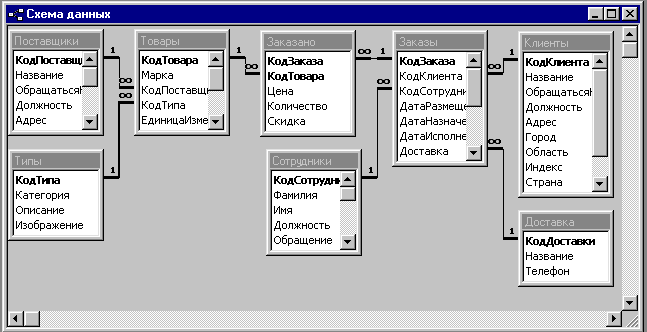 заказ может быть включено много товаров.
Товар может быть включен во много
заказов.
заказ может быть включено много товаров.
Товар может быть включен во много
заказов.
Просмотр существующих связей
И
![]()
Для просмотра всех связей- нажать
![]()
Для просмотра связей от конкретной таблицы нужно выделить эту таблицу
Е
![]()
![]()

 сли
все остальные изображения мешают, то
предварительно нужно очистить макет
затем добавить таблицу и только
потом показать ее связи.
сли
все остальные изображения мешают, то
предварительно нужно очистить макет
затем добавить таблицу и только
потом показать ее связи.
Присоединенные таблицы
В Accessработа ведется с БД для которой выполнен пункт «Открыть». Имеется в виду- открывание файла *.mdb. Для открытой БД возможны операции добавления и изменения типов полей связей и т.п. редактирования.
Кроме этого существует возможность иметь доступ к таблицам, хранящимся в других файлах. В этом случае они считаются присоединенными. В них можно менять данные, но не структуру. Присоединенные таблицы могут быть не обязательноAccess, но в этом случае на связи с ними не может быть наложено условие целостности. При рассмотрении условий целостности говорилось, что они не допускают некоторых удалений и изменений.
Пункт меню:Файл/Внешние данные/ Связь с таблицами. Далее нужно указать файл (например,mdb) в диалогеОткрыть файл. После его открытия появится список таблиц, присутствующих в этом файле. Выбранные в нём таблицы и будутПрисоединёнными.
